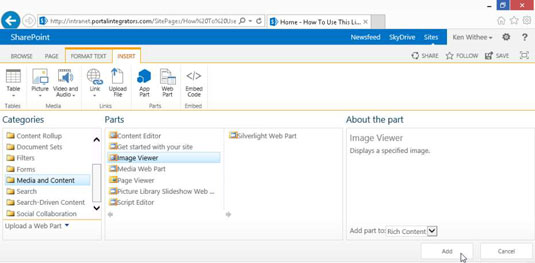Ein Webpart ist eine einzelne Inhaltskomponente, die auf einer SharePoint-Seite platziert werden kann, entweder in einer Zone einer Webpartseite oder in Rich-Content-Bereichen der Wiki-Inhaltsseite. Webparts können je nach Bedarf verschoben, hinzugefügt und gelöscht, von Rahmen und Titeln eingerahmt sowie geschlossen und wieder geöffnet werden.
Auf einer Teamwebsite können Sie Webparts auf Ihrer Homepage platzieren, damit Ihre Benutzer Elemente aus Ihren Apps lesen und darauf zugreifen können, z. B. Ankündigungen, Dokumente, Links, Kalender und Kontakte. Sie können Text für zusätzliche Anweisungen und Bilder hinzufügen, um die Zusammenarbeit zu verbessern.
Die Webparts, die zum Anzeigen Ihrer Listen- und Bibliotheks-Apps verwendet werden, werden als Listenansichts-Webparts bezeichnet . Im Laufe der SharePoint-Versionen sind Anzahl und Komplexität der Webparts erheblich gewachsen. Einige dieser Webparts können nur verwendet werden, wenn bestimmte Funktionen auf Ihrer Site aktiviert sind, z. B. Geschäftsdatenquellen zur Verwendung der Geschäftsdaten-Webparts.
Andere Kategorien von Webparts, z. B. Inhaltsrollup-Webparts, bieten die Möglichkeit, Daten von Websites auf niedrigerer Ebene an eine höher in der Hierarchie stehende Website, z. B. die Homepage eines Intranets, zu übertragen.
SharePoint 2013 verfügt über eine vertraute Benutzeroberfläche zum Auswählen und Einfügen von Webparts. Die Schnittstelle wird als Webpartkatalog bezeichnet und wird jedes Mal angezeigt, wenn Sie auf klicken, um einen Webpart einzufügen.
Die Webpart-Galerie zeigt zunächst eine Liste der Webpart-Kategorien an, und wenn Sie auf eine Kategorie klicken, werden alle in dieser Kategorie enthaltenen Teile angezeigt. Wenn der Webpartname hervorgehoben ist, können Sie im Abschnitt Über das Webpart vor dem Einfügen eine Beschreibung sowie jeweils ein Beispiel sehen.
Führen Sie diese Schritte aus, um ein Webpart einzufügen:
Stellen Sie sicher, dass Sie sich im Bearbeitungsmodus der Wiki-Inhaltsseite oder der Webpartseite befinden (klicken Sie auf die Registerkarte Seite und dann auf Seite bearbeiten).
Fügen Sie auf einer Wiki-Inhaltsseite Webparts in einen der Rich Content-Container im Layout ein. Fügen Sie auf einer Webpartseite Webparts in eine der Zonen auf der Seite ein.
Klicken Sie auf einer Webpartseite in eine Zone. Klicken Sie auf einer Wiki-Inhaltsseite in eine Rich-Content-Zone, und klicken Sie dann auf der Registerkarte Einfügen auf Webpart.
Die Webpart-Galerie wird angezeigt.
Da eine Webpartseite nur Webparts enthalten kann, fügen die Registerkartenschaltflächen Einfügen für Text und Bilder tatsächlich ein Inhalts-Editor-Webpart bzw. ein Bildansichts-Webpart für diese Auswahl ein.
Nachdem Sie sich für ein Webpart entschieden haben, können Sie es der Seite hinzufügen.
Wählen Sie entweder den Bereich aus der Dropdown-Liste aus und klicken Sie dann auf die Schaltfläche Hinzufügen oder ziehen Sie den Webpart-Namen in die Zone oder den Rich-Content-Bereich, in dem Sie ihn platzieren möchten.
Sie können auch die Schaltfläche Hinzufügen im Abschnitt Über das Webpart verwenden, um das Webpart in die Zone oder den Rich-Content-Abschnitt einzufügen, in dem sich Ihr Cursor befindet.
Auf einer Webpartseite enthält der Abschnitt Info zum Webpart eine Dropdown-Liste mit den Namen aller Zonen auf der Seite. Sie können die Zone auswählen und dann auf die Schaltfläche Hinzufügen klicken. In jedem Fall wird das Webpart auf der Seite platziert.
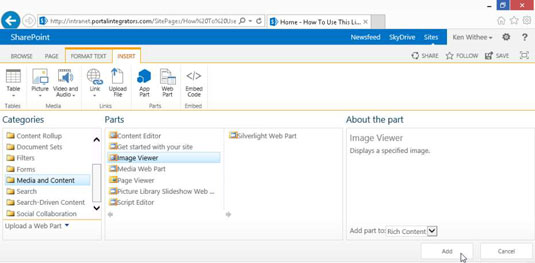
Ändern Sie die Webparteigenschaften, indem Sie auf die Dropdown-Liste Bearbeiten (ganz rechts neben dem Webparttitel) klicken und Webpart bearbeiten auswählen.
Durch Klicken auf das Webpart können im Menüband zusätzliche Konfigurationsoptionen angezeigt werden. (Weitere Informationen zum Konfigurieren von Webparts finden Sie weiter unten in diesem Kapitel im Abschnitt „Ändern von Webparteigenschaften“.)
Webparts können in eine Webpartseite oder eine Wiki-Inhaltsseite verschoben werden, indem sie einfach von einer Zone oder einem Bereich in eine andere gezogen werden.